VMware虚拟机 NAT模式下 配置静态iIP
1.菜单栏选择编辑→ 虚拟网络编辑器

点击NAT 设置,谨记子网掩码和网关,后面设置静态ip会用到

2.检查宿主机VM8 网卡设置,打开网络和共享中心→ 更改适配器设置→,在VMware Network Adapter VMnet8上单击右键,选择属性按钮打开属性对话框。



填写子网掩码和网关和第一步获取的一致

3.重启虚拟机,安装net-tools,然后ifconfig查看ip
sudo apt install net-tools

4.修改IP地址
sudo vim /etc/netplan/*.yaml
yaml文件名称不同,这里以正则匹配
network:ethernets:ens33:addresses:- 192.168.197.101/20gateway4: 192.168.197.2nameservers:addresses:- 8.8.8.8search: []optional: trueversion: 2renderer: NetworkManager
说明:
•ens33:网络接口名称
•dhcp4:接收IPV4接口的dhcp属性
•dhcp6:接收IPV6接口的dhcp属性
•addresses:接口的静态地址序列
•gateway4:默认网关的IPV4地址
•Nameservers:DNS服务器地址,以,号分割
保存该文件并退出。然后使用netplan命令应用最近的网络更改。
sudo netplan apply
重启虚拟机,发现修成功,而且网络正常



























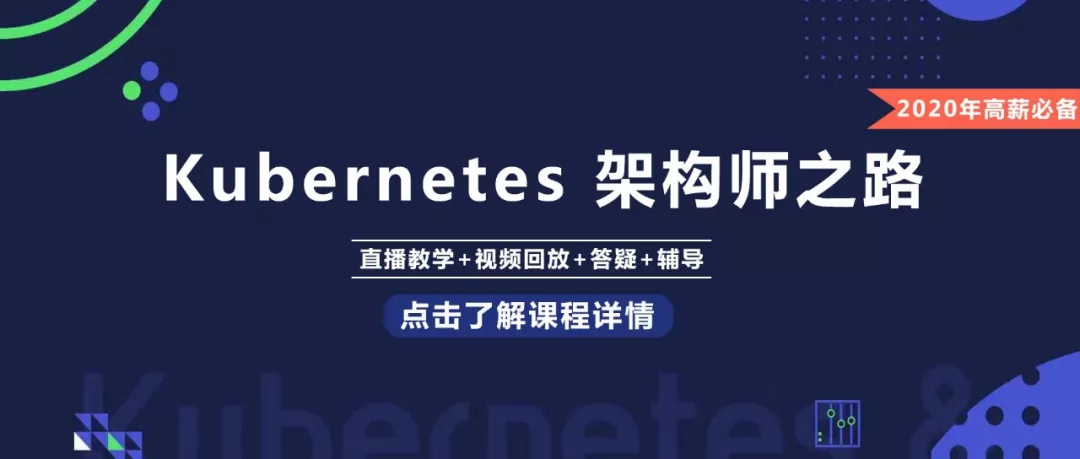

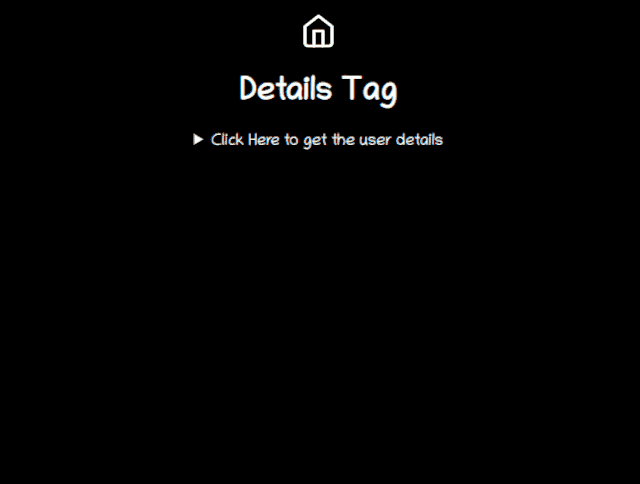
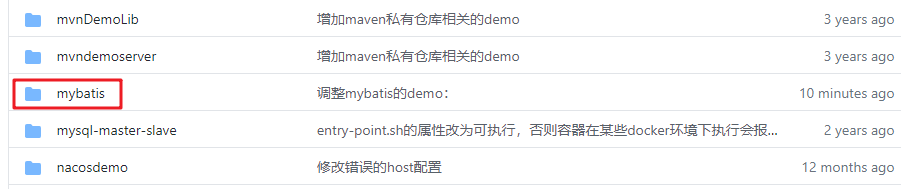
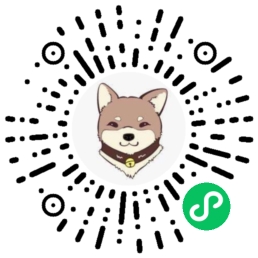
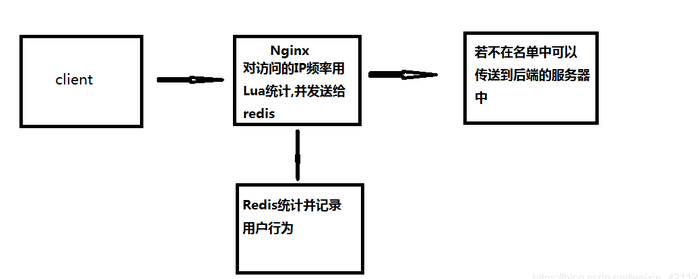



还没有评论,来说两句吧...